-
PS暂存盘仅C盘如何解决
时间:2025-11-29 10:47:37作者:几米游戏网Adobe Photoshop(简称PS)作为专业的图像处理工具,在运行时会使用暂存盘存储临时数据,默认设置通常指向C盘。然而,许多用户为了提升软件性能和避免系统盘空间不足带来的卡顿问题,希望将暂存盘更改为其他盘符。但有时用户发现,在PS的设置界面中,只有C盘选项可见,其他盘符如D盘或E盘无法显示。这可能导致PS运行缓慢或崩溃,尤其处理大型文件时。那么,如何解决PS暂存盘只有C盘的问题呢?核心原因在于权限限制,只需通过管理员权限启动PS,就能解锁其他盘符设置选项。
首先,理解PS暂存盘的作用至关重要。暂存盘相当于PS的临时工作区,用于缓存编辑过程中的数据。C盘作为系统盘,空间常被操作系统占用,如果PS仅使用C盘作为暂存盘,在运行高分辨率图像或多层项目时,容易耗尽空间,导致软件响应延迟或意外关闭。因此,将暂存盘转移到其他盘符能有效释放C盘压力,确保PS流畅稳定运行。
针对PS暂存盘只有C盘的问题,解决方法简单易行:以管理员身份运行Photoshop。以下是详细操作步骤:
第一步,定位到桌面上的Photoshop快捷方式图标。右键点击该图标,在弹出的上下文菜单中选择“属性”选项。
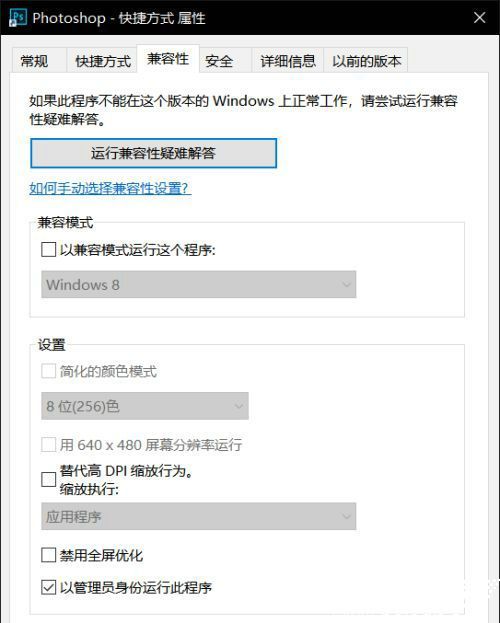
第二步,在打开的属性窗口中,切换到“兼容性”选项卡。在兼容性设置区域,找到“以管理员身份运行此程序”的复选框,勾选该选项。完成后,点击“应用”按钮保存更改,再点击“确定”按钮关闭窗口。
第三步,关闭当前运行的Photoshop实例。然后重新启动PS,这次软件将以管理员权限加载。打开PS后,进入设置菜单:点击顶部菜单栏的“编辑”,选择“首选项”,再点击“暂存盘”。在暂存盘配置界面,现在应该能看到所有可用盘符,包括D盘、E盘或其他分区。勾选你希望添加的盘符,点击“确定”应用设置。这样,PS就会将临时文件存储到指定位置。
为什么管理员权限如此关键?在Windows系统中,访问和修改盘符设置通常需要高级权限。如果PS未以管理员身份运行,它可能无法检测或操作其他盘符,导致只显示C盘选项。此外,管理员模式还能避免权限冲突,确保设置变更永久生效。完成操作后,PS的性能将显著提升,因为暂存盘空间扩大,减少了C盘的负担。
为了进一步优化,建议用户定期检查暂存盘设置。在PS中,可以设置多个暂存盘,PS会按顺序使用它们,当首选盘空间不足时自动切换到次选盘。这能提供额外保障,避免处理大型项目时出现中断。同时,确保目标盘符有足够空闲空间,至少预留PS文件大小的两倍以上,以支持顺畅操作。
如果在执行上述步骤后问题依然存在,可能是系统权限更深层问题。建议确认用户账户是否拥有管理员权限,或尝试直接运行PS安装目录下的可执行文件(如Photoshop.exe),并使用右键菜单中的“以管理员身份运行”选项。此外,更新PS到最新版本也能修复兼容性问题,因为旧版软件可能存在权限处理缺陷。
总之,解决PS暂存盘只有C盘的方法既高效又实用。通过管理员权限启动PS,用户能轻松设置其他盘符,从而优化软件性能并延长硬件寿命。这个过程仅需几分钟,但对日常使用PS的体验影响巨大,避免了卡顿和崩溃风险。记住,定期维护暂存盘设置是保持PS高效运行的关键一步。
相关文章
-
 油猴插件是一款功能强大的浏览器扩展工具,它允许用户安装和运行自定义脚本,从而增强浏览体验并实现个性化功能。许多用户在下载油猴插件后,可能会对如何使用感到困惑,本文将一步步指导您完成整个使用过程,确保您能轻松上...
油猴插件是一款功能强大的浏览器扩展工具,它允许用户安装和运行自定义脚本,从而增强浏览体验并实现个性化功能。许多用户在下载油猴插件后,可能会对如何使用感到困惑,本文将一步步指导您完成整个使用过程,确保您能轻松上... -
 QQ轻聊版是腾讯公司专为办公人士打造的聊天社交应用,旨在提供更高效的沟通体验。相较于普通QQ,轻聊版在设计理念上更注重简约与实用性,移除了诸多娱乐功能,转而融入工作场景所需的小程序和工具,从而营造出更专业的办公环...
QQ轻聊版是腾讯公司专为办公人士打造的聊天社交应用,旨在提供更高效的沟通体验。相较于普通QQ,轻聊版在设计理念上更注重简约与实用性,移除了诸多娱乐功能,转而融入工作场景所需的小程序和工具,从而营造出更专业的办公环... -
 庄园小课堂今日答案最新8.5,庄园小课堂里今天的问题是“想‘姑苏城外寒山寺,夜半歌声到客船’的感觉,应该去哪里?”和“整天愁眉不展会让皱纹变多吗?”玩家回答正确可以领取饲料喂养自己的小鸡。接下来为大家详细介绍2025...
庄园小课堂今日答案最新8.5,庄园小课堂里今天的问题是“想‘姑苏城外寒山寺,夜半歌声到客船’的感觉,应该去哪里?”和“整天愁眉不展会让皱纹变多吗?”玩家回答正确可以领取饲料喂养自己的小鸡。接下来为大家详细介绍2025... -
 在学习HTML表单的过程中,许多开发者经常遇到表单元素无法在页面中居中的问题,这不仅影响网页的美观性,还可能导致用户体验下降。HTML表单作为网页交互的核心组件,居中显示能确保内容整齐有序,提升整体布局的专业感。针对...
在学习HTML表单的过程中,许多开发者经常遇到表单元素无法在页面中居中的问题,这不仅影响网页的美观性,还可能导致用户体验下降。HTML表单作为网页交互的核心组件,居中显示能确保内容整齐有序,提升整体布局的专业感。针对...
猜你喜欢
-
2025-11-29 / 21.3M
-
2025-11-29 / 72.74 MB
-
2025-11-29 / 72.94 MB
-
2025-11-29 / 58.28MB
-
2025-11-29 / 54.63 MB
-
2025-11-29 / 17.37 MB
-
-
最新文章
- Copyright ©2018-2025 几米游戏网(www.jm8.net).All Rights Reserved
- 健康游戏忠告:抵制不良游戏 拒绝盗版游戏 注意自我保护 谨防受骗上当 适度游戏益脑 沉迷游戏伤身 合理安排时间 享受健康生活


